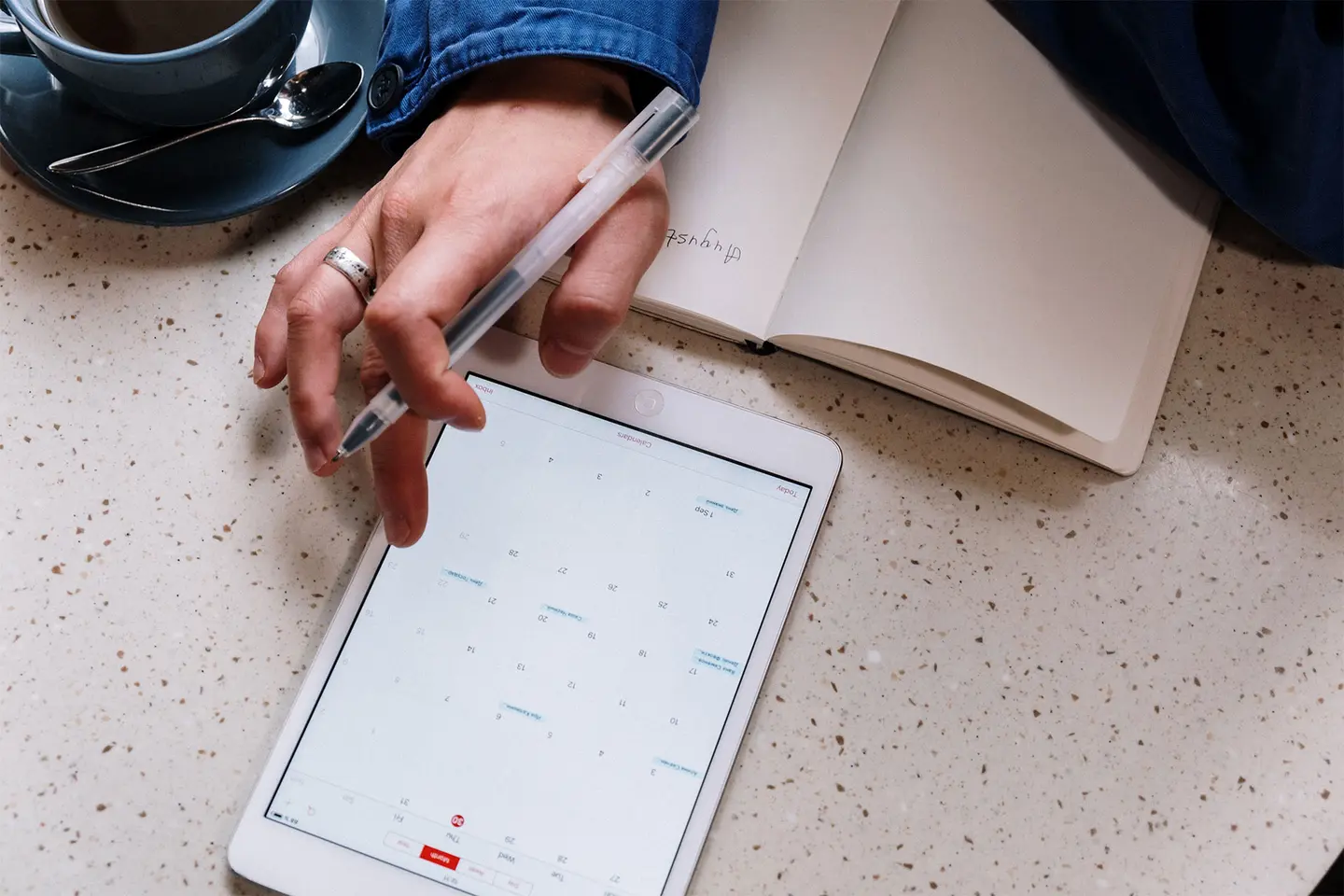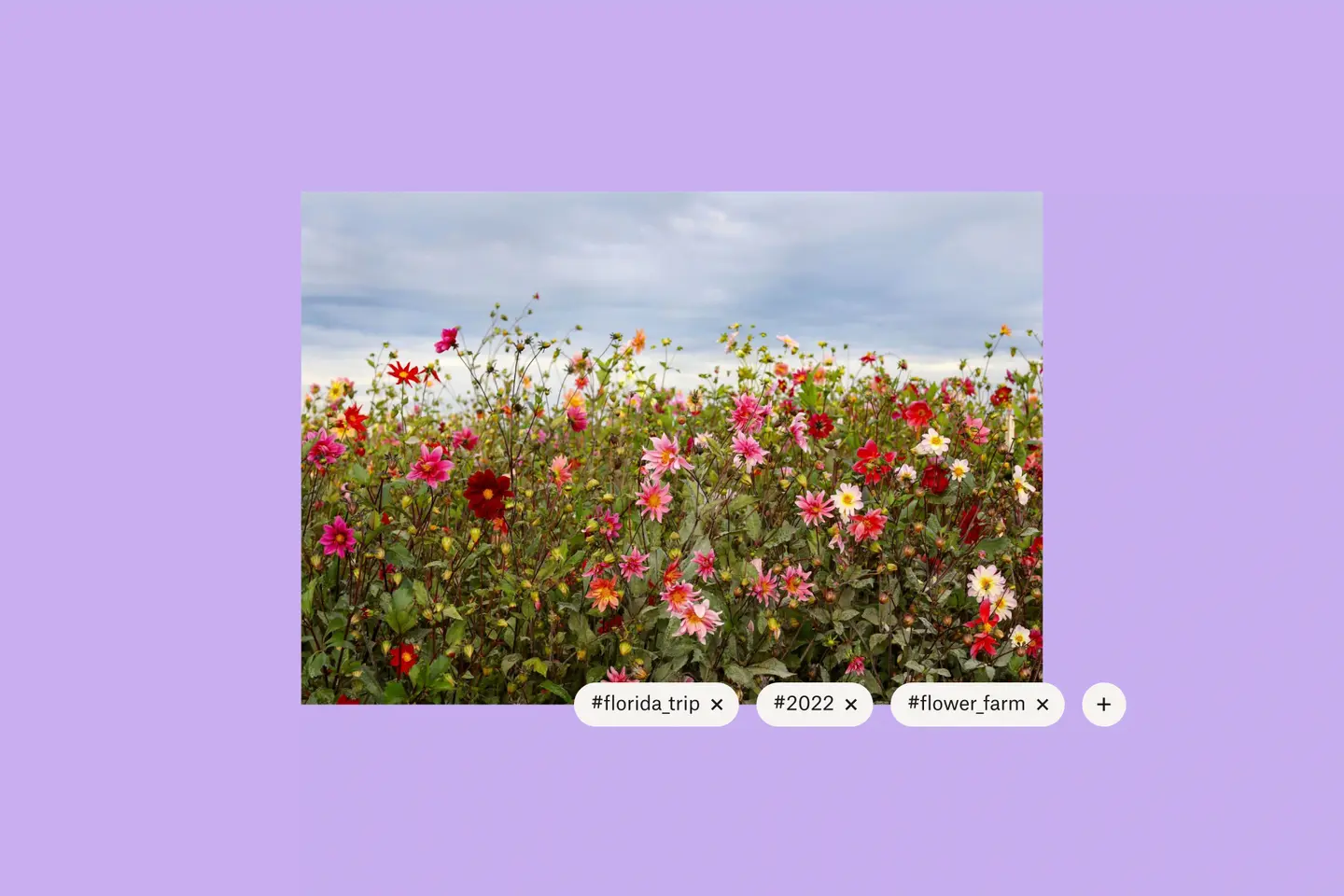Hoeveel tijd denk je dat je elke dag spendeert aan het zoeken naar bestanden? 15 minuten misschien? Een uur? Uit onderzoek blijkt dat kenniswerkers ongeveer tweeënhalf uur per dag zoeken naar bestanden. Dat is veel te veel.
We willen allemaal vinden wat we nodig hebben, wanneer we het nodig hebben, maar dat is lastig als je de bestandsnaam vergeten bent en je afhankelijk bent van trefwoorden bij het zoeken. Maar wat als je de juiste trefwoorden vergeten bent? Kun je je het echt veroorloven om tweeënhalf uur per dag te spenderen aan het zoeken naar bestanden? Wij ook niet. Daarom hebben we betere manieren ontwikkeld waarmee je je materiaal kunt vinden zodat je weer verder met je werk kunt. We hebben een aantal intuïtieve manieren voor je waarmee je je bestanden snel kunt terugvinden, en we hebben zelfs onze interface bijgewerkt zodat je bij het zoeken van meer opties gebruik kunt maken.
De slimme manier om afbeeldingen te vinden
Bij het zoeken naar bestanden kunnen met name afbeeldingen moeilijk te vinden zijn, omdat deze normaal gesproken geen zoekbare gegevens zoals tekst bevatten. Het helpt om miniaturen te bekijken, maar als je een grote hoeveelheid afbeeldingen hebt, ben je nog steeds een lange tijd aan het scrollen. Met kunstmatige intelligentie hebben wij het eenvoudig voor jou gemaakt om foto's te zoeken op basis van de inhoud. Je kunt zoeken naar dingen zoals een 'laptop' om alle foto's met laptops en afbeeldingen gerelateerd aan laptops in je Dropbox-account te zien. En het woord 'laptop' hoeft niet eens in de bestandsnaam te staan. Om de zoekfunctie voor afbeeldingen te gebruiken, hoef je alleen maar het volgende te doen:
- Meld je aan op dropbox.com.
- Klik op de zoekbalk in de rechterbovenkant.
- Typ in waar je naar wilt zoeken en de zoekresultaten verschijnen terwijl je aan het typen bent. Je kunt op een van die resultaten klikken of op Enter drukken om alle resultaten te zien.
Deze functie bespaart veel tijd, zeker als je in een database of archief aan het zoeken bent. De zoekfunctie voor afbeeldingen is beschikbaar bij Dropbox Professional en Dropbox voor teams.
Op tags tikken om te vinden wat je zoekt
We gebruiken hashtags om materiaal op socialmedia te vinden, dus waarom zouden we ze niet gebruiken om onze bestanden te vinden? Door zoekbare tags aan bestanden en mappen toe te voegen, zorg je niet alleen voor een betere organisatie, maar kun je ook de hoeveelheid tijd die je aan zoeken spendeert ontzettend verkorten.
Je kunt je eigen tags aanmaken en jezelf zo indekken. Gebruik tags zoals #snowboarden, #lancering_juli_2022 of #budget_Q3, zodat je je bestanden makkelijk kunt vinden. Je kunt zelfs zoeken naar 'laatste' om zo de documenten te zien die als laatste versie zijn getagd in het Dropbox-account van jou en je team. Beheer enorme hoeveelheden tags door tags in bulk toe te voegen of te verwijderen, of door een geautomatiseerde map aan te maken die automatisch tags koppelt aan het materiaal dat aan de map wordt toegevoegd. Dankzij de maximaal 20 tags die je aan één bestand kunt toevoegen, heb je voldoende opties waarmee je dat bestand later kunt terugvinden.
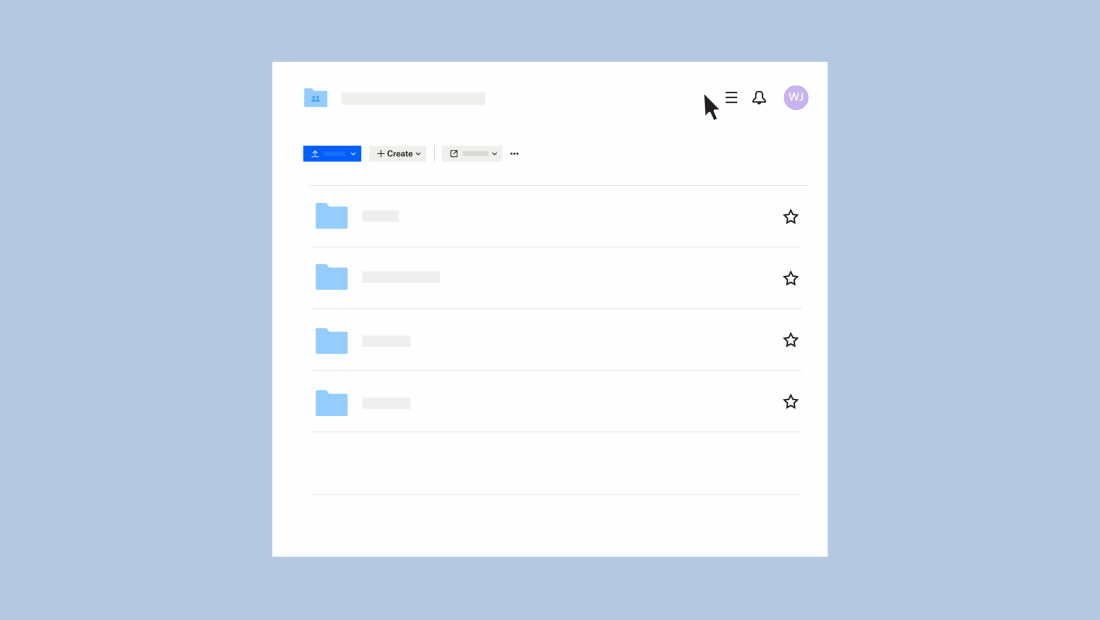
Met zoekverbeteringen kun je snel je materiaal vinden
Er bestaan meerdere manieren om naar materiaal te zoeken. Daarom hebben we onze zoekinterface bijgewerkt, zodat je snel je bestanden kunt vinden. Ben je de naam van dat bestand vergeten voor die grote campagne waar je afgelopen maand aan hebt gewerkt? Geen probleem.
Als je op het zoekvak op dropbox.com klikt, zie je de nieuwe zoekinterface met recente zoekopdrachten en bestanden, de belangrijkste collega's (de mensen met wie je regelmatig samenwerkt) en de tags die door jou en je team zijn aangemaakt.
Je kunt ook het vervolgkeuzemenu van het zoekvak gebruiken, waar relevante documenten, personen en tags verschijnen terwijl je aan het typen bent.
Een andere manier om te vinden wat je zoekt, is te filteren op de aanpassingsdatum, het bestandstype en personen.
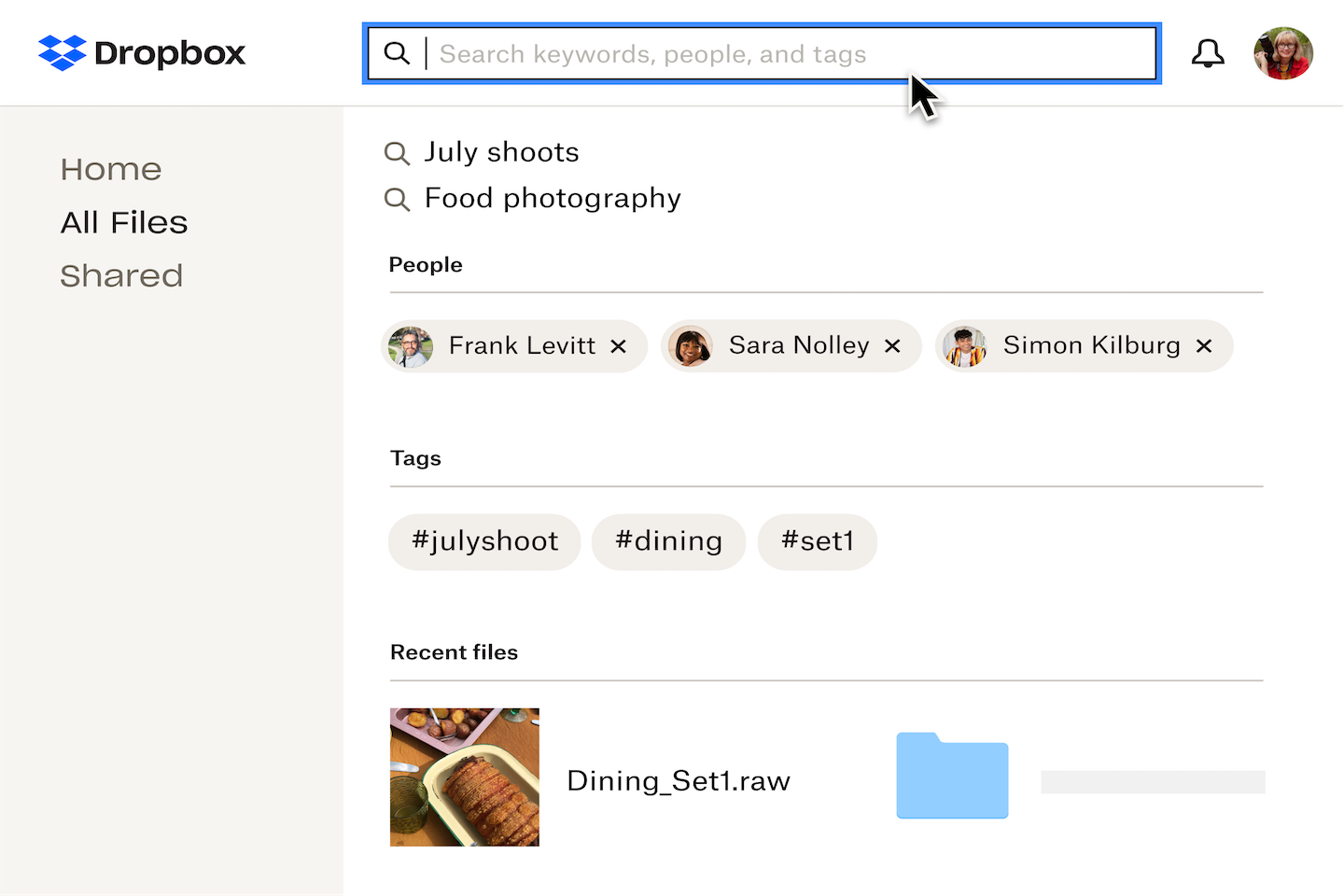
Met Dropbox je materiaal doorspitten
Het is zinloos om door afzonderlijke materialen te zoeken. Laat ons dat daarom doen. We hebben onze functie voor Optical Character Recognition (OCR) ontworpen, zodat je naar Engelse tekst binnen PDF's en afbeeldingen (JPEG, PNG, GIF, enz.) kunt zoeken. Deze functie werkt zelfs voor PDF's die afbeeldingen bevatten en ongeacht of de PDF handmatig is gescand, zoals een afgedrukte brochure, of is omgezet naar een PDF vanuit een andere toepassing zoals Adobe InDesign. OCR herkent automatisch tekst binnen je materiaal. Het is makkelijk om te zoeken in tekstgebaseerde documentindelingen zoals TXT, DOCX of HTML, maar dit is echt zoeken op hoog niveau. Met OCR wordt het eenvoudig om die foto van dat ontvangstbewijs voor je uitgavenrapport of die afbeeldingen van dat whiteboard bij de vergadering van afgelopen maand te vinden. We kunnen tekst vinden in alle afbeeldingen en PDF's in je Dropbox-account, zelfs als je de mobiele Dropbox-app niet hebt gebruikt om papieren versies mee te scannen. Om gebruik te maken van OCR typ je simpelweg je zoekopdracht in, waarna je de resultaten te zien krijgt.
OCR is beschikbaar met Dropbox Professional en Dropbox voor teams.
Er zijn zoveel betere manieren om je tijd tijdens je werkdag te besteden, zoals een stukje wandelen, lunchen op een andere plek dan aan je bureau, het starten van een passieproject of gewoon de dag afronden en uitloggen. Begin vandaag nog met zoeken op Dropbox en kijk wat je ervan vindt. Wat zou jij doen als je een extra tweeënhalf uur per dag had?